在信息化迅速发展的今天,文档格式的应用已变得无处不在。与此同时用户在操作过程中难免会遇到各种问题,其中最常见的就是DOC和DOCX文件打开后出现乱码的现象。这种情况不仅影响阅读体验,也可能导致重要信息的丢失。那么我们该如何解决这一问题,恢复文件的正常显示呢?本文将为您提供一些实用的方法和建议。
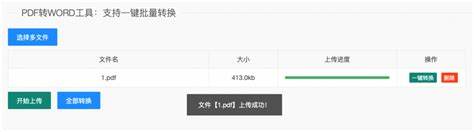
首先我们需要了解DOC和DOCX文件的基本特性。DOC是微软在1997年至2003年使用的文件格式,而DOCX是从2007年开始使用的新格式。DOCX文件的压缩特点使其在文件体积和内容处理上较DOC文件有更大的优势,但这也意味着在某些情况下,打开时可能会因为软件版本不兼容而出现乱码。
方法一:检查软件版本
许多情况下乱码问题是由于所使用的文档编辑软件与文件格式不兼容所导致的。所以首先要确认您所用的办公软件版本。对于需要打开DOC或DOCX文件的用户,推荐使用最新版本的Microsoft Word,或其他能够兼容处理这些格式的办公软件,如WPS Office、LibreOffice等。
如果您使用的是较旧的版本,可以考虑升级软件或安装兼容插件。对于一些在线编辑工具,也建议使用最新版本,以减少乱码情况的发生。
方法二:使用“修复”功能
如果文件在打开时依然出现乱码,您可以尝试使用Microsoft Word的“修复”功能。在打开Word时,选择“文件”菜单,然后点击“打开”。在文件选择框中,选中待修复的文档,点击下拉箭头,选择“打开并修复”。此功能可以帮助修复在打开过程中出现的问题。
虽然这一方法能够纠正部分问题,但并不能保证一律奏效。所以在修复后请仔细检查文件内容,确认信息是否完整。
方法三:尝试其他文本编辑器
除了Microsoft Word,您还可以尝试其他文本编辑器打开DOC或DOCX文件。有时候WPS Office、LibreOffice甚至Notepad++都能有效识别并打开这些文件。在用不同应用程序尝试打开文件时,观察文件显示的差异,以便能获得更好的显示效果。
方法四:转换文件格式
如果以上方法均无法解决乱码问题,可以尝试将文件转换为其他格式。使用在线转换工具,将DOC或DOCX文件转换为PDF或TXT格式。一般情况下这些格式在职场中也有广泛应用,并且转换后不易出现乱码问题。
在转换时建议使用信誉良好的在线转换网站,确保上传的文件安全。一旦文件成功转换,您即可使用Adobe Acrobat或其他支持该格式的阅读器进行查看,通常能够避免乱码的烦恼。
方法五:备份和恢复
在平时的工作中,定期备份文件是一个好习惯。如果发现某个文件出现乱码,而之前已经保存了稳定版本的文件,可以直接从备份中恢复。如果您使用的是云存储服务,比如百度网盘或OneDrive,您也可以从历史版本中找回未出现乱码的文件版本。
方法六:咨询专业人士
如果以上所有方法均无法解决文件乱码问题,建议咨询专业的IT支持人员或者文档恢复服务。他们通常具备更强的技术能力,可以提供更有效的解决方案。
总之解决DOC和DOCX文件打开乱码的问题需要用户耐心与细致。通过检查软件版本、使用修复功能、转换文件格式等多种方法,可以较为有效地恢复文件的正常显示。在信息化时代,掌握这些基本技能,将有利于提升我们的工作效率。





















